İçindekiler
Birkaç Windows 8 (veya 8.1) dizüstü bilgisayarda bilgisayarı kapatırken şu can sıkıcı sorunu gördüm: ekran kararıyor, ancak İşlemci (CPU) fanı Açık kalıyor ve bazı dizüstü bilgisayarlarda güç durumu ve Sabit disk ışıkları da açık kalıyor. Bu davranış sırasında, dizüstü bilgisayarı tamamen kapatmanın tek yolu güç düğmesine sürekli basmaktır.
Yukarıdaki sorunu çözmek için (Windows kapandığında fanlar çalışmaya devam ediyor), aşağıdaki çözümleri ayrı durumlarda (farklı bilgisayarlarda) uyguladım ve başarılı sonuçlar aldım.
Nasıl çözülür: Windows kapatıldıktan sonra fanlar çalışmaya devam ediyor.
Çözüm 1. Hibrit Uykuyu Etkinleştirin.
Hibrit Uyku özelliği Windows Vista ile tanıtılmıştır ve Uyku ve Hazırda Beklet özelliklerini birleştirir. Basit bir deyişle, Hibrit Uyku özelliğini etkinleştirdiğinizde, Windows aktif verileri sabit sürücünüze yazar (Hazırda Beklet'in yaptığı gibi), ancak aynı zamanda aktif verileri orada tutmak için RAM'inize düşük düzeyde güç sağlar (Uyku'nun yaptığı gibi). Hibrit Uyku'yu etkinleştirmek için:
1. Açık Pencereler Kontrol Paneli Bunu yapmak için:
- Basın " Pencereler ”
 + " R " tuşlarını yüklemek için Koşmak iletişim kutusu. " kontrol paneli" ve basın Girin .
+ " R " tuşlarını yüklemek için Koşmak iletişim kutusu. " kontrol paneli" ve basın Girin .
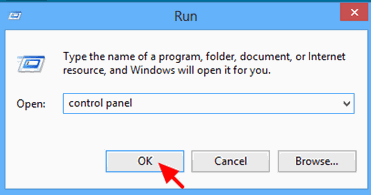
2. Değiştir " Tarafından görüntüle " seçeneğini " Küçük simgeler " ve ardından " Güç Seçenekleri ”.
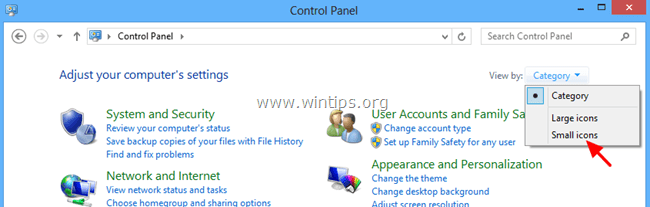
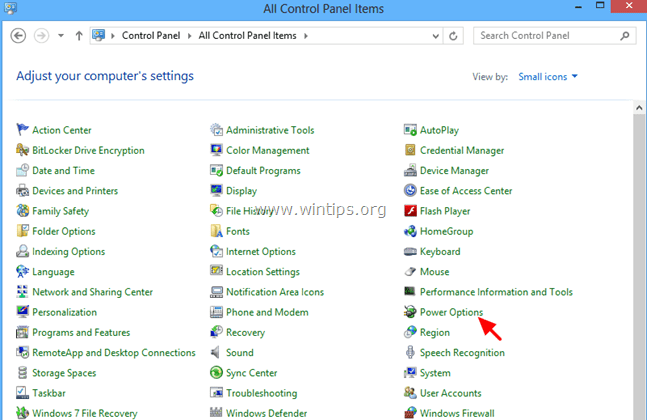
3. " düğmesine tıklayın Plan ayarlarını değiştirme " öğesini aktif (seçili) planda seçin.
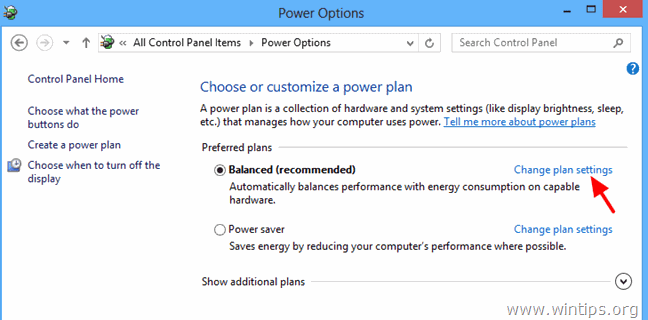
4. " düğmesine tıklayın Gelişmiş güç ayarlarını değiştirme ”.
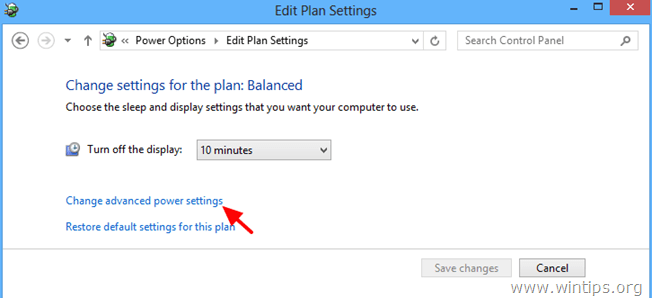
5. Ekranınızda Güç Seçenekleri göründüğünde, Uyku Ayarları'nı genişletin.
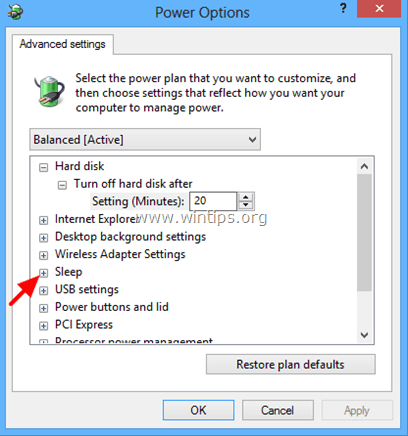
6. Genişletin Hibrit Uykuya İzin Ver* seçeneğini seçin ve " Akü üzerinde " ve " Fişe takılı " seçeneklerine Açık ve basın TAMAM.

* Uyarı: Hibrit Uykuya İzin Ver seçeneği eksikse:
a. Bu komutu kullanarak komut isteminden hazırda bekletme modunu etkinleştirin: powercfg.exe -h
b. BIOS'ta RAM'i Askıya Alma (S3) modunu ayarlayın (Bunun nasıl yapılacağı hakkında aşağıdaki Çözüm 2'ye bakın).
Çözüm 2. Güç Durumunu (BIOS'ta) ACPI S3 Moduna (RAM'e Askıya Alma) ayarlayın.
1. BIOS ayarlarına girin ve Güç Yönetimi menüsü altında ACPI Askıya Alma Modu (veya Bekleme Modu ) ile " S3 (STR)" .
2. Kaydet ve Çık Bios Ayarlarından ve Windows'ta normal şekilde oturum açın.
Dikkat edin: BIOS ayarlarında ACPI S3 modu mevcut değilse, BIOS'u en son sürümüne güncellemeniz gerekir. Ancak BIOS'u güncellemek riskli olduğundan, güncellemeden önce yeni BIOS sürümünün ACPI S3 modunu desteklediğinden emin olun.
Çözüm 3: Hızlı Başlatmayı Devre Dışı Bırakın (Windows 8).
Devre dışı bırakmayı deneyin Hızlı Başlangıç Hızlı Başlatma özelliğini devre dışı bırakmak için bu makaledeki adımları izleyin:
Windows 8 ve 8.1'de Hızlı Başlatma nasıl devre dışı bırakılır
Çözüm 4: Kablosuz Yazıcıların Bağlantısını Kesin.
Kablosuz bir yazıcı kullanıyorsanız, yazıcınızın bağlantısını WLAN'dan LAN'a geçirin (yazıcı tarafından destekleniyorsa). Geçici bir çözüm olarak, bilgisayarınızı kapatmadan önce yazıcınızı da kapatabilirsiniz.
Yukarıdaki çözümler işe yaramazsa denenecek diğer şeyler:
1. Tüm Harici Aygıtların (örn. Kart Okuyucu, Fare, Yazıcı, vb.) bağlantısını kesin.
2. Windows başlangıcında çalışan tüm istenmeyen programları kaldırın. Belki bazıları sisteminizin uyku moduna geçmesini engelliyordur (UTorrent, Skype vb.). Başlangıç programlarını yönetmek için ücretsiz, kullanımı kolay ve güvenilir bir yardımcı program CCleaner'dır.
CCleaner kullanarak başlangıç programlarının nasıl yönetileceğine ilişkin ayrıntılı talimatları burada bulabilirsiniz.
- Windows'u yönetmek için en iyi ücretsiz kayıt defteri temizleyicilerinden biri nasıl kurulur ve kullanılır?
3. Donanımınız için en son sürücüleri yükleyin (örn. Grafik Kartı, Kart Okuyucu, USB, vb.).
4. Değiştirilebilir grafik özelliğine sahip bir HP (veya başka marka) dizüstü bilgisayarınız varsa (iki grafik bağdaştırıcısı olan bir dizüstü bilgisayar) BIOS ayarlarını kullanarak Değiştirilebilir Grafik Modu ayarına Sabit Bunun nasıl yapılacağına ilişkin ayrıntılı talimatları burada bulabilirsiniz: BIOS'ta Sabit Mod Değiştirilebilir Grafikleri Etkinleştirme

Andy Davis
Windows hakkında bir sistem yöneticisinin günlüğü





